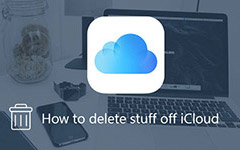Slik sletter du Gmail-kontoen [Trinn-for-steg]
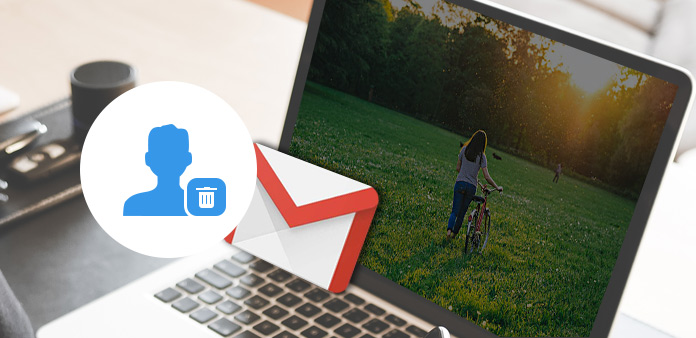
Har laget for mange forskjellige Gmail-kontoer for å administrere de godt? Kanskje det er enkelt å opprette en Gmail-konto, men ikke så kortfattet for å slette dem grundig. Hvordan fjerner du en Gmail-konto fra mobiltelefonen, men kan fortsatt få tilgang til Gmail-kontoen på PC? Hvordan sletter du en Gmail-konto permanent som ikke kan motta e-post fra adressen til gode? Fortsett med artikkelen, vi vil veilede deg for å slette dem trinnvis.
Del 1: Slik sletter du en Gmail-konto på mobil
Seksjon 1: Fjern en Gmail-konto fra en iPhone / iPad / iPod
Trinn 1: Start innstillinger App fra startskjermbildet.
Trinn 2: Trykk på E-post, kontakter, kalendere.
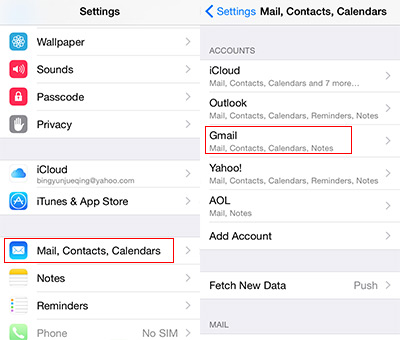
Trinn 3: Velg den spesifikke Gmail-kontoen du vil slette fra iPhone / iPad / iPod.
Trinn 4: Trykk Slett konto på bunnen av skjermen.
Trinn 5: Bekreft slettingsprosedyren ved å trykke på Slett fra min iPhone i popup-vinduet Slett konto.
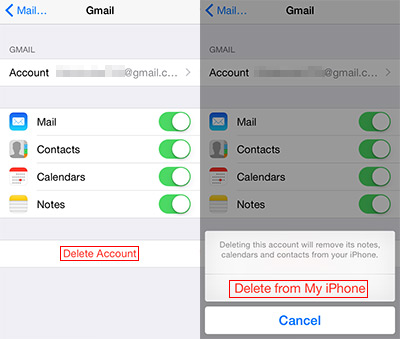
Seksjon 2: Fjern en Gmail-konto på Android Phone
Her vil vi ta LG Android-telefon for eksempel.
Trinn 1: Start innstillinger App fra startskjermbildet.
Trinn 2: Finn Kontoer og synkronisering På Generelt-panelet (For Samsung-brukere kan du finne Konto i Personlig rute).

Trinn 3: Trykk Epost og velg den spesifikke Gmail-kontoen du vil slette.
Trinn 4: Trykk på trepunktsmenyikonet og velg Fjern konto fra popup-undermenyen.
Trinn 5: Trykk på OK knappen for å bekrefte fjerning.
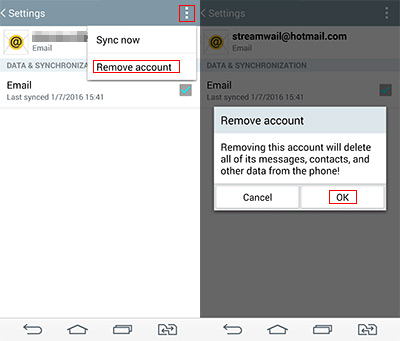
Tips: Slett en Gmail-konto på mobiltelefonen vil slette all data knyttet til den på iPhone / iPad / iPod og Android-telefonen, som inkluderer meldinger og kontakter. Men du bør vite at alle disse dataene fremdeles eksisterer i Gmail-kontoen din. Hvis det er nødvendig, kan du logge på med Gmail-kontoen din på mobiltelefonen din for å synkronisere disse dataene tilbake til telefonen din.
Del 2: Slik sletter du en Gmail-konto permanent
Seksjon 1: Slett en Gmail-konto permanent
Trinn 1: Logg inn med Gmail-kontoen din på nettet.
Trinn 2: Klikk på profilbildet ditt, og klikk deretter på Min Konto knappen på popup-menyen.
Trinn 3: Klikk Slett din konto eller tjenester i vinduet Kontoinnstillinger.
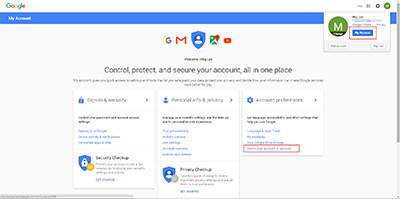
Trinn 4: Velg Slett produkter, og du må logge på igjen, bare sett inn din adresse og passord igjen.
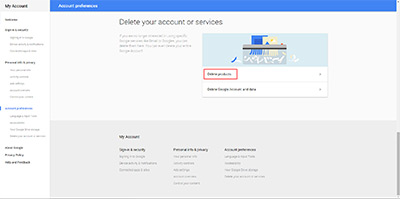
Trinn 5: Klikk på søppelbøtte ikonet i tillegg til Gmail for å slette deg Gmail-konto og data for godt. Hvis det er nødvendig, kan du laste ned alle dataene som er tilknyttet Gmail-kontoen, før du sletter den.
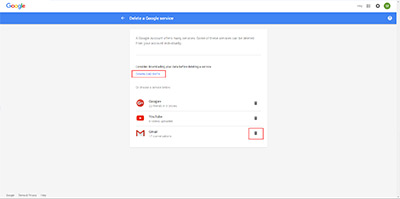
Trinn 6: Les siden nøye, for når du først sletter den, kan du ikke motta e-post fra denne adressen lenger. Kryss av Ja, jeg vil slette permanent ... og klikk på den røde Fjern Gmail knappen for å fullføre sletting av prosessen.
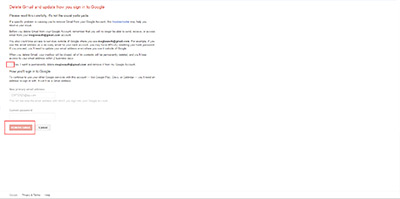
Seksjon 2: Slett en Google-konto permanent
Trinn 1: Følg trinn 1 til trinn 3 som slett en Gmail-konto permanent.
Trinn 2: Klikk Slett Google-konto og data, og logg på med Google-kontoen din på nytt.
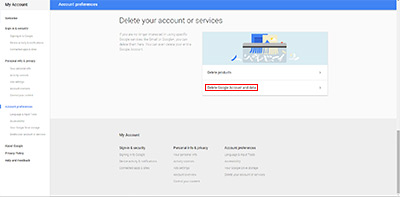
Trinn 3: Les siden nøye. Sjekk begge to alternativene og klikk på den blå SLETT KONTO knappen for å slette Google-kontoen din.
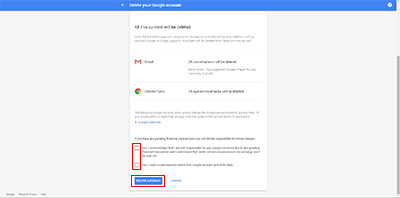
Seksjon 3:
Forskjeller mellom å slette en Gmail-konto og en Google-konto:
Når du sletter en Gmail-konto, kan du ikke motta Gmail-e-postmeldinger lenger, men du kan fortsatt få tilgang til Google-kontoen din og søkeloggen og bruk av YouTube.
Når du sletter en Google-konto, betyr det at du vil slette all data som er tilknyttet den. Du kan for eksempel ikke få tilgang til Gmail, Disk, Kalender, Google Play, bilder, abonnementer og så videre.Likheter mellom å slette en Gmail-konto og en Google-konto:
Du kan ikke alltid gjenopprette kontoen din.

- Slett iOS-enheter med bare ett klikk
- Beskytt privat informasjon fra å bli gjenopprettet og stjålet
- Oppdag og slett mer enn 1-enheten samtidig
- Støt alle iOS-enheter, inkludert iPhone, iPad, iPod touch
- Meget kompatibel med iOS 9.3 og Windows 10
Slik sletter du Gmail-kontoen [Trinn-for-steg]